2020 JEEP CHEROKEE set clock
[x] Cancel search: set clockPage 263 of 328

261
UCONNECT 3, JOSSA 5
TUUMAN NÄYTTÖ –
LISÄVARUSTE
Uconnect 3, jossa on 5 tuuman näyttö,
lyhyesti
Uconnect 3, jossa 5 tuuman näyttö, radiopai-nikkeet
Kellon asetukset
Aloita kellon asettaminen seuraavasti:
1. Paina etupaneelin SETTINGS (Asetukset)-painiketta ja sitten Clock (Kello) -paini-
ketta.
2. Paina kosketusnäytön Set Time (Aseta aika) -painiketta.
3. Säädä tunnit ja minuutit ylä- ja alanuoli- painikkeilla ja valitse sitten kosketus-
näytön AM- tai PM-painike. Voit myös
valita 12 tai 24 tunnin muodon paina-
malla painiketta kosketusnäytössä.
4. Kun aika on asetettu, poistu näytöstä painamalla Done (Valmis) -painiketta. HUOMAUTUS:
Clock Setting (Kellon asetukset) -valikossa
voit myös valita Display Clock (Kellon näyttö)
-asetuksen. Display Clock (Kellon näyttö)
-asetuksella valitaan näytetäänkö kello tilari-
villä.
Ääniasetukset
1. Paina etupaneelin SETTINGS (Asetukset)
-painiketta.
2. Selaa alaspäin ja paina kosketusnäytön Audio (Ääni) -painiketta, niin äänivalikko
avautuu.
3. Äänivalikossa pääset muokkaamaan seuraavia ääniasetuksia.
Equalizer (Korjain)
Voit säätää bassoa, keskialuetta ja diskant-
tiääntä painamalla kosketusnäytön Equalizer
(Korjain) -painiketta. Säädä haluamasi
asetukset kosketusnäytön plus- ja miinuspai-
nikkeilla.
1 – RADIO-painike
2 – COMPASS (Kompassi) -painike
3 – SETTINGS (Asetukset) -painike
4 – MORE (Lisää) -toimintopainike
5 – BROWSE/ENTER (Selaa/Enter) -paini-
ke, TUNE/SCROLL (Viritä/vieritä) -säätö-
nuppi
6 – SCREEN OFF (Näytön sammutus) -pai-
nike
7 – MUTE (Vaimennus) -painike
8 – Virrankytkennän ja äänenvoimakkuuden
säätönuppi
9 – Uconnect PHONE (Puhelin) -painike
10 – MEDIA-painike
HUOMIO!
ÄLÄ kiinnitä kosketusnäyttöön mitään, jotta
se ei vahingoitu.
2020_JEEP_CHEROKEE_UG_LHD_EE.book Page 261
Page 266 of 328
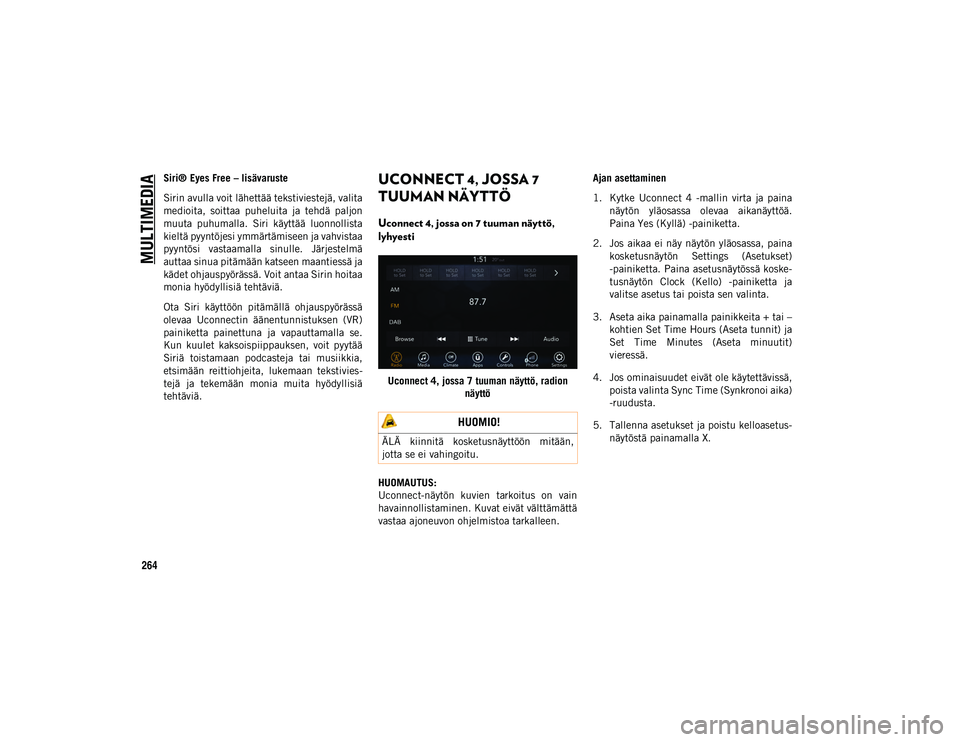
MULTIMEDIA
264
Siri® Eyes Free – lisävaruste
Sirin avulla voit lähettää tekstiviestejä, valita
medioita, soittaa puheluita ja tehdä paljon
muuta puhumalla. Siri käyttää luonnollista
kieltä pyyntöjesi ymmärtämiseen ja vahvistaa
pyyntösi vastaamalla sinulle. Järjestelmä
auttaa sinua pitämään katseen maantiessä ja
kädet ohjauspyörässä. Voit antaa Sirin hoitaa
monia hyödyllisiä tehtäviä.
Ota Siri käyttöön pitämällä ohjauspyörässä
olevaa Uconnectin äänentunnistuksen (VR)
painiketta painettuna ja vapauttamalla se.
Kun kuulet kaksoispiippauksen, voit pyytää
Siriä toistamaan podcasteja tai musiikkia,
etsimään reittiohjeita, lukemaan tekstivies-
tejä ja tekemään monia muita hyödyllisiä
tehtäviä.UCONNECT 4, JOSSA 7
TUUMAN NÄYTTÖ
Uconnect 4, jossa on 7 tuuman näyttö,
lyhyesti
Uconnect 4, jossa 7 tuuman näyttö, radion näyttö
HUOMAUTUS:
Uconnect-näytön kuvien tarkoitus on vain
havainnollistaminen. Kuvat eivät välttämättä
vastaa ajoneuvon ohjelmistoa tarkalleen. Ajan asettaminen
1. Kytke Uconnect 4 -mallin virta ja paina
näytön yläosassa olevaa aikanäyttöä.
Paina Yes (Kyllä) -painiketta.
2. Jos aikaa ei näy näytön yläosassa, paina kosketusnäytön Settings (Asetukset)
-painiketta. Paina asetusnäytössä koske-
tusnäytön Clock (Kello) -painiketta ja
valitse asetus tai poista sen valinta.
3. Aseta aika painamalla painikkeita + tai – kohtien Set Time Hours (Aseta tunnit) ja
Set Time Minutes (Aseta minuutit)
vieressä.
4. Jos ominaisuudet eivät ole käytettävissä, poista valinta Sync Time (Synkronoi aika)
-ruudusta.
5. Tallenna asetukset ja poistu kelloasetus- näytöstä painamalla X.
HUOMIO!
ÄLÄ kiinnitä kosketusnäyttöön mitään,
jotta se ei vahingoitu.
2020_JEEP_CHEROKEE_UG_LHD_EE.book Page 264
Page 272 of 328
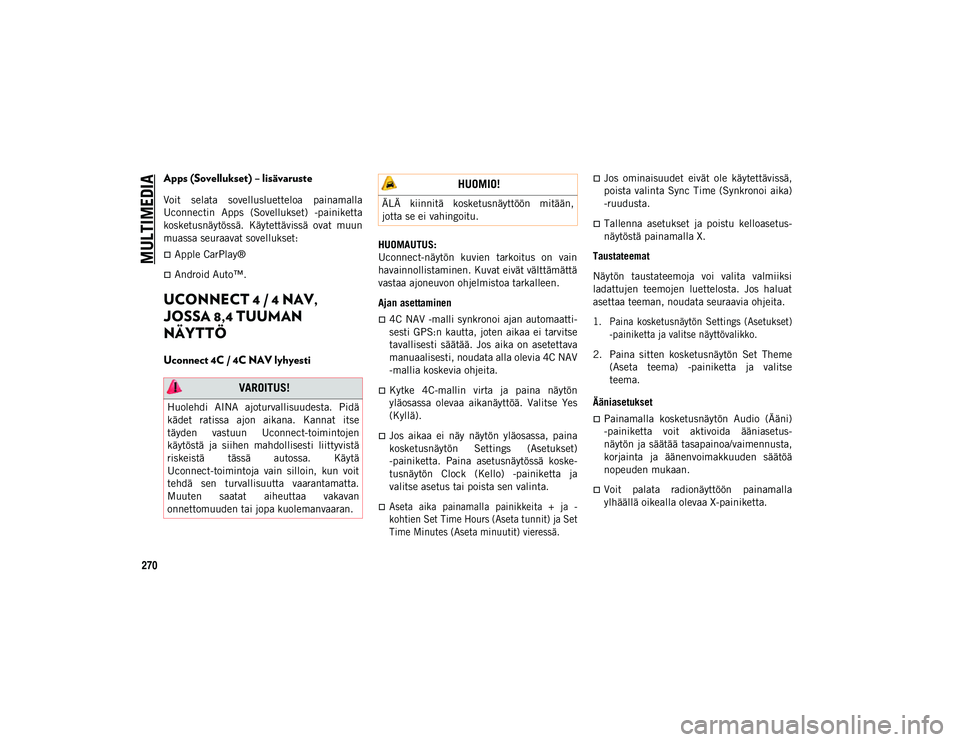
MULTIMEDIA
270
Apps (Sovellukset) – lisävaruste
Voit selata sovellusluetteloa painamalla
Uconnectin Apps (Sovellukset) -painiketta
kosketusnäytössä. Käytettävissä ovat muun
muassa seuraavat sovellukset:
Apple CarPlay®
Android Auto™.
UCONNECT 4 / 4 NAV,
JOSSA 8,4 TUUMAN
NÄYTTÖ
Uconnect 4C / 4C NAV lyhyesti
HUOMAUTUS:
Uconnect-näytön kuvien tarkoitus on vain
havainnollistaminen. Kuvat eivät välttämättä
vastaa ajoneuvon ohjelmistoa tarkalleen.
Ajan asettaminen
4C NAV -malli synkronoi ajan automaatti-
sesti GPS:n kautta, joten aikaa ei tarvitse
tavallisesti säätää. Jos aika on asetettava
manuaalisesti, noudata alla olevia 4C NAV
-mallia koskevia ohjeita.
Kytke 4C-mallin virta ja paina näytön
yläosassa olevaa aikanäyttöä. Valitse Yes
(Kyllä).
Jos aikaa ei näy näytön yläosassa, paina
kosketusnäytön Settings (Asetukset)
-painiketta. Paina asetusnäytössä koske-
tusnäytön Clock (Kello) -painiketta ja
valitse asetus tai poista sen valinta.
Aseta aika painamalla painikkeita + ja -
kohtien Set Time Hours (Aseta tunnit) ja Set
Time Minutes (Aseta minuutit) vieressä.
Jos ominaisuudet eivät ole käytettävissä,
poista valinta Sync Time (Synkronoi aika)
-ruudusta.
Tallenna asetukset ja poistu kelloasetus-
näytöstä painamalla X.
Taustateemat
Näytön taustateemoja voi valita valmiiksi
ladattujen teemojen luettelosta. Jos haluat
asettaa teeman, noudata seuraavia ohjeita.
1. Paina kosketusnäytön Settings (Asetukset) -painiketta ja valitse näyttövalikko.
2. Paina sitten kosketusnäytön Set Theme (Aseta teema) -painiketta ja valitse
teema.
Ääniasetukset
Painamalla kosketusnäytön Audio (Ääni)
-painiketta voit aktivoida ääniasetus-
näytön ja säätää tasapainoa/vaimennusta,
korjainta ja äänenvoimakkuuden säätöä
nopeuden mukaan.
Voit palata radionäyttöön painamalla
ylhäällä oikealla olevaa X-painiketta.
VAROITUS!
Huolehdi AINA ajoturvallisuudesta. Pidä
kädet ratissa ajon aikana. Kannat itse
täyden vastuun Uconnect-toimintojen
käytöstä ja siihen mahdollisesti liittyvistä
riskeistä tässä autossa. Käytä
Uconnect-toimintoja vain silloin, kun voit
tehdä sen turvallisuutta vaarantamatta.
Muuten saatat aiheuttaa vakavan
onnettomuuden tai jopa kuolemanvaaran.
HUOMIO!
ÄLÄ kiinnitä kosketusnäyttöön mitään,
jotta se ei vahingoitu.
2020_JEEP_CHEROKEE_UG_LHD_EE.book Page 270
Page 280 of 328
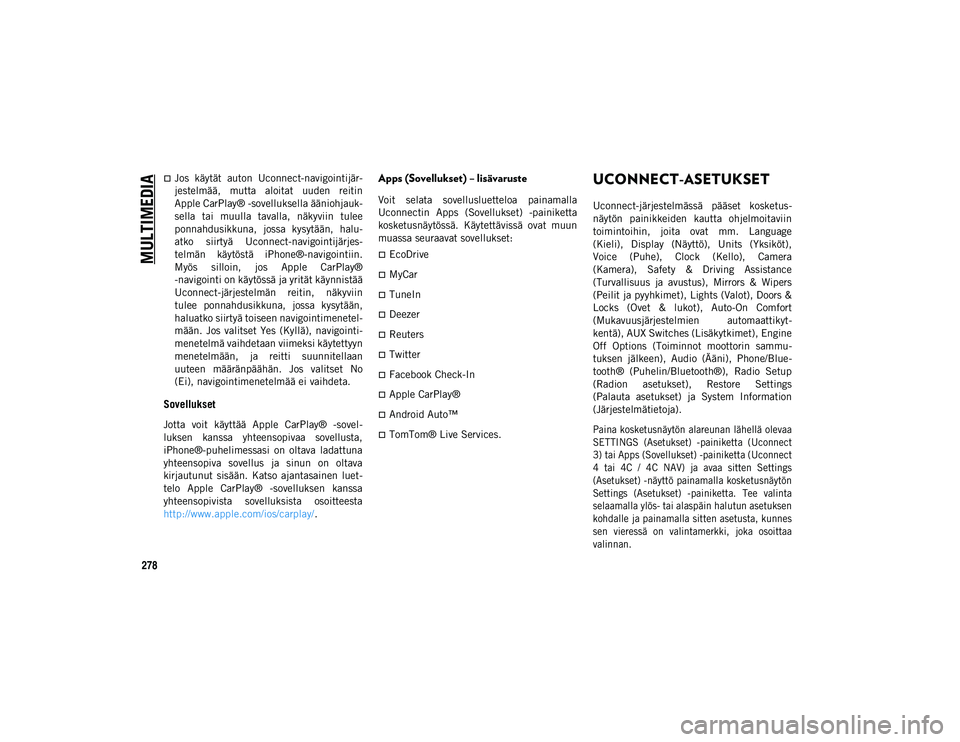
MULTIMEDIA
278
Jos käytät auton Uconnect-navigointijär-
jestelmää, mutta aloitat uuden reitin
Apple CarPlay® -sovelluksella ääniohjauk-
sella tai muulla tavalla, näkyviin tulee
ponnahdusikkuna, jossa kysytään, halu-
atko siirtyä Uconnect-navigointijärjes-
telmän käytöstä iPhone®-navigointiin.
Myös silloin, jos Apple CarPlay®
-navigointi on käytössä ja yrität käynnistää
Uconnect-järjestelmän reitin, näkyviin
tulee ponnahdusikkuna, jossa kysytään,
haluatko siirtyä toiseen navigointimenetel-
mään. Jos valitset Yes (Kyllä), navigointi-
menetelmä vaihdetaan viimeksi käytettyyn
menetelmään, ja reitti suunnitellaan
uuteen määränpäähän. Jos valitset No
(Ei), navigointimenetelmää ei vaihdeta.
Sovellukset
Jotta voit käyttää Apple CarPlay® -sovel-
luksen kanssa yhteensopivaa sovellusta,
iPhone®-puhelimessasi on oltava ladattuna
yhteensopiva sovellus ja sinun on oltava
kirjautunut sisään. Katso ajantasainen luet-
telo Apple CarPlay® -sovelluksen kanssa
yhteensopivista sovelluksista osoitteesta
http://www.apple.com/ios/carplay/.
Apps (Sovellukset) – lisävaruste
Voit selata sovellusluetteloa painamalla
Uconnectin Apps (Sovellukset) -painiketta
kosketusnäytössä. Käytettävissä ovat muun
muassa seuraavat sovellukset:
EcoDrive
MyCar
TuneIn
Deezer
Reuters
Twitter
Facebook Check-In
Apple CarPlay®
Android Auto™
TomTom® Live Services.
UCONNECT-ASETUKSET
Uconnect-järjestelmässä pääset kosketus-
näytön painikkeiden kautta ohjelmoitaviin
toimintoihin, joita ovat mm. Language
(Kieli), Display (Näyttö), Units (Yksiköt),
Voice (Puhe), Clock (Kello), Camera
(Kamera), Safety & Driving Assistance
(Turvallisuus ja avustus), Mirrors & Wipers
(Peilit ja pyyhkimet), Lights (Valot), Doors &
Locks (Ovet & lukot), Auto-On Comfort
(Mukavuusjärjestelmien automaattikyt-
kentä), AUX Switches (Lisäkytkimet), Engine
Off Options (Toiminnot moottorin sammu-
tuksen jälkeen), Audio (Ääni), Phone/Blue-
tooth® (Puhelin/Bluetooth®), Radio Setup
(Radion asetukset), Restore Settings
(Palauta asetukset) ja System Information
(Järjestelmätietoja).
Paina kosketusnäytön alareunan lähellä olevaa
SETTINGS (Asetukset) -painiketta (Uconnect
3) tai Apps (Sovellukset) -painiketta (Uconnect
4 tai 4C / 4C NAV) ja avaa sitten Settings
(Asetukset) -näyttö painamalla kosketusnäytön
Settings (Asetukset) -painiketta. Tee valinta
selaamalla ylös- tai alaspäin halutun asetuksen
kohdalle ja painamalla sitten asetusta, kunnes
sen vieressä on valintamerkki, joka osoittaa
valinnan.
2020_JEEP_CHEROKEE_UG_LHD_EE.book Page 278